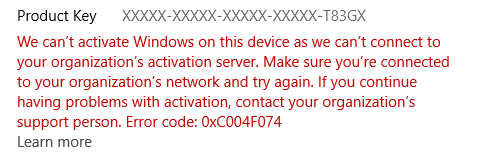Ошибка пакета Windows Installer при установке iTunes
Ошибка пакета Windows Installer при установке iTunes
Автор: rf-webmaestro · Опубликовано 23.04.2019 · Обновлено 23.04.2019
Программа iTunes предназначена для синхронизации мобильных устройств Apple с компьютером. В некоторых ситуациях владельцы ПК на Windows сталкиваются с проблемой при инсталляции данного ПО. Сегодня мы разберемся, как устранить ошибку пакета Windows Installer при установке iTunes.
По данной теме у нас есть специальный ролик, в котором полноценно раскрывается вопрос устранения ошибки при инсталляции софта от Apple.
Устранение ошибки
Для устранения ошибки с Windows Installer, проделайте следующие действия:
Создание копии iTunesSetup
- Первым делом нужно загрузить самую “свежую” версию программы iTunes для Windows. Сделать это вы можете по этой ссылке. Перейдите на сайт, введите адрес своего почтового ящика (желательно указывать только работающий адрес вашей электронной почты, т.к. в последующем он может вам понадобиться) и нажмите кнопку “Загрузить”.
Важно: рекомендую вам скачивать данную программу, исключительно с официального сайта компании Apple. Скачивая программу iTunes со сторонних источников, вы рискуете, помимо программы загрузить на свой персональный компьютер сторонние программы содержащие вирусы или троянские программы. Поэтому в этом вопросе будьте, максимально, внимательны.


Удаление AppleSoftwareUpdate
- Теперь вам нужно перейти в панель управления и выбрать пункт “Программы и компоненты”. С помощью данного пункта мы будем удалять AppleSoftwareUpdate. AppleSoftwareUpdate – программа отвечающая за автоматические обновления программы iTunes;

В открывшемся окне вам нужно найти приложение под названием AppleSoftwareUpdate. Далее, кликнуть по нему правой кнопкой мыши и выбрать пункт “Восстановить”. Без этой операции, вам не удастся удалить данную программу в следующем шаге;

Установка AppleSoftwareUpdate
- Теперь вам нужно установить свежую версию AppleSoftwareUpdate из файла, который мы скачивали ранее;
- Перейдите в папку с двумя копиями установщика iTunes и откройте файл iTunesSetup.ZIP. Для того чтобы открыть этот файл вам может понадобиться специальная программа архиватор;
- Далее, запустите файл AppleSoftwareUpdate.MSI и установите данную программу на свой персональный компьютер;

На сегодня у меня все, надеюсь, вам удалось преодолеть проблему и ошибка пакета Windows Installer устранена. Если остались какие либо вопросы относительно данного материала, то можете задавать их в комментариях к этой записи. Если статья была для вас полезна, вы можете поделиться ею в своих профилях в популярных социальных сетях. До встречи в следующих, несомненно полезных, материалов.
Как поступить с установочным дистрибутивом?
Но предположим, что пользователь загрузил именно самую последнюю модификацию программы, а ошибка пакета Windows Installer при установке iTunes проявила себя снова. В такой ситуации есть только один выход.
Сначала загруженный EXE-файл нужно переименовать в плане смены расширения на ZIP. Сделать это можно в любом файловом менеджере вроде Total Commander, Windows Commander или FAR Manager, которые созданы по образу и подобию некогда популярного Norton Commander, работавшего в DOS-режиме.
В Windows сделать это тоже можно, но только сначала необходимо использовать меню вида, в настройках которого следует отключить скрытие расширений для зарегистрированных типов файлов.
После переименования у пользователя в распоряжении появится самый обычный архив, из которого нужно извлечь все данные, используя для этого либо встроенный в систему ZIP-архиватор, либо применяя специализированные программы наподобие WinRAR или 7-Zip.
Удаление и повторная инсталляция компонентов Apple Software Update
Теперь начинается самое главное. Нужно зайти в раздел установки и удаления программ через стандартную «Панель управления» и удалить компонент обновления программного обеспечения Apple (в процессе деинсталляции будет удален клиент обновления iTunes).
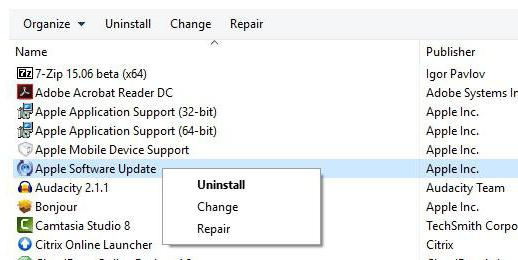
Лучше, конечно, использовать специальные утилиты для полного удаления со сканированием остаточных файлов и ключей системного реестра (например, iObit Uninstaller). Это поможет избежать проблем, которые способны проявиться в процессе повторной установки. Кстати, не забудьте и о таком моменте, как Bonjour (он, правда, установится заново при инсталляции iTunes, хотите вы этого или нет).
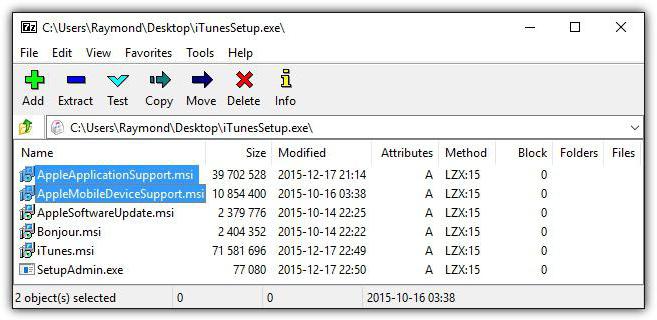
Теперь нужно распаковать переименованный архивный файл ZIP и в извлеченной папке запустить установщик апдейтера (Apple Software Update) с расширением MSI. По окончании процесса потребуется произвести перезагрузку системы, иначе ошибка пакета Windows Installer при установке iTunes появится снова.
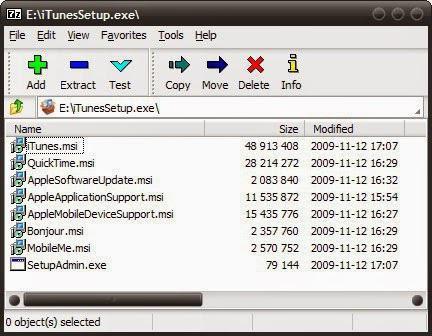
Следующим шагом станет запуск оригинального установщика iTunes из той же распакованной ZIP-папки. Опять же по завершении инсталляции компьютер нужно перезагрузить. Далее установленная программа будет работать без всяких проблем и сбоев.
Если же проблема появится снова, возможно, придется деинсталлировать сопутствующие приложения Apple из того же раздела установки и удаления программ, оставив только iTunes. Как правило, абсолютное большинство программных продуктов Apple содержат в коде перекрестное обращение к ссылкам, предлагающим обновить или установить то или иное ПО, хотя по большому счету оно является совершенно ненужным и бесполезным.
Это только один метод устранения проблемы несовместимости инсталлятора Windows и iTunes. Среди других методик можно отметить обновление самого установщика Windows до актуальной версии, редактирование правил и запретов на уровне групповых политик, использование системного реестра и т. д. Но все это выглядит достаточно сложным, чтобы заниматься рядовому пользователю. А вышеприведенное решение считается самым простым и доступным для понимания.
Кстати, если кто-то надеется на утилиту Fix It, это не поможет! При всем уважении в этой программе, она все равно не исправляет возникающую ошибку. Проверено не одним пользователем.
Хотя программа iTunes от компании Apple с некоторых пор и адаптирована для работы в Windows-системах, достаточно часто можно наблюдать, что при попытке инсталляции на определенном этапе появляется ошибка пакета Windows Installer Многих пользователей это озадачивает, ведь, по идее, если приложение рассчитано на среду «майкрософтовских» систем, то оно должно работать без проблем. И далеко не все знают, как найти выход из сложившейся ситуации.
Между тем абсолютно всем пользователям можно порекомендовать единственно решение, которое поможет устранить проблему, если никакие другие методы должного эффекта не дают. В этом случае придется принимать кардинальные меры, которые состоят в том, чтобы обойти ограничения, накладываемые на работу инсталлятора, за счет его изменения и повторной установки одного из основных компонентов, жизненно необходимого для работы приложения iTunes . Но сначала немного теоретических сведений.
Удаляем «следы»
Если не устанавливается iTunes на Windows 7 из-за ошибки конфигурации, то виной этому могут быть «остатки» прежней инсталляции продуктов Apple в системе. Стоит воспользоваться встроенным средством «Программы и компоненты» (открывается в «Панели управления»):


Находим в перечне и удаляем элементы со следующими названиями (не обязательно у Вас будут все нижеперечисленные объекты):
- iTunes;
- Bonjour;
- QuickTime;
- Apple Mobile Device Support;
- Apple Software Update;
- Apple Application Support.
Можно для этой же цели применять более продвинутый инструмент – утилиту CCleaner, она позволит не только деинсталлировать софт, но и убрать ошибки из реестра, очистить файловый «мусор». По ссылке можно скачать оптимизатор и посмотреть интсрукцию по эксплуатации.
Когда проделаете нужные манипуляции, обязательно перезапустите ноутбук и снова попробуйте запустить iTunesSetup.
Второй этап: удаление некачественного установщика
То есть, если возникает itunes ошибка пакета windows installer, от человека потребуется удаление с компа AppleSoftwareUpdate.
Как осуществить задуманное:
- Перейти в настройки ПК.
- Найти пункт «Программы и компоненты».
- Осуществить поиск требуемого ПО.
- Важно! Требуется изначально нажать кнопку «Восстановить», только потом на «Удалить». Делается это в меню, которое выводится нажатием на название ПО правой кнопкой мышки.
Остался завершающий шаг.
Почему при установке iTunes выдает ошибку? Причины и варианты их устранения
Приветствую вас, читатели блога.
Многим пользователям по тем или иным причинам приходится пользоваться специальной программой от компании Apple – iTunes. Особенно этот вопрос актуален для владельцев музыкальных плееров iPod и смартфонов iPhone. Дело в том, что именно это приложение позволяет переносить файлы на устройство и обратно. Конечно же, существуют и другие решения, но в конечном итоге они пользуются драйверами программы, указанной выше. Но в связи с тем, что решение размещается в конкурирующей операционной системе, нередко при установке iTunes выдает ошибку. Это может быть связано с разными проблемами. В статье далее я постараюсь разобрать основные моменты, из-за которых у пользователей не получается разместить в системе нужное приложение.
Содержание статьи
Ошибка пакета ( к содержанию ↑ )
Во время установки нужной нам программы на компьютер нередко появляется сообщение: «Ошибка пакета Windows Installer». Кроме того, в тексте говорится, что невозможно запустить нужное для завершения приложение, и за помощью лучше обратится к техническому персоналу.

Конечно же, если не знать точного решения, устранить проблему вот так просто не получится. К счастью, выход есть:
Открываем в Windows 7 и более современных версиях «Пуск», а затем «Панель управления». Нас интересуют «Программы и компоненты».
Восстанавливаем и удаляем AppleSoftwareUpdate.

Отправляемся к файлу загрузки, вызываем контекстное меню и выбираем «Свойства».
Нажимаем «Разблокировать».
Это должно помочь с проблемой.
MS VC++ ( к содержанию ↑ )
Иногда недуг связан с работой такого компонента, как Visual C++. Обычно это сопровождается сообщением, в котором упоминается «Microsoft.vc80.crt».
Не стоит сразу расстраиваться. Скачиваем с официальной страницы обновление Microsoft Visual C++ 2005 SP1 и устанавливаем его. Далее отправляемся сюда и размещаем у себя обновление. Это должно решить ситуацию. Если же нет – стоит обратиться в официальную поддержку Microsoft.

Установщик ( к содержанию ↑ )
Иногда проблемы связаны со службой Windows Installer. В результате не устанавливается не только iTunes, но и любые приложения.
Для решения ситуации выполняем несколько движений:
Запускаем «Выполнить», путем сочетания кнопок «Win+R» или через «Пуск».
Откроется окно, в котором прописываем «services.msc» и нажимаем «Enter».

Необходимо найти строку «Установщик Windows».

Открываем интерфейс, где выбираем ручной запуск. Останавливаем, а потом выбираем «Старт».
Все должно заработать.
Здесь же перезапускается служба Apple Mobile Device если с ней наблюдаются какие-то проблемы. Подобный недуг возникает не только при установке компонента сборки, но и при обычном запуске программы.
Совместимость ( к содержанию ↑ )
Иногда, когда пользователи устанавливают новое приложение на свое устройство, может появится сообщение, мол «программа не является приложением win32».
Сразу стоит сказать, что проблема не связана с разрядностью системы.
Такое нередко появляется, когда проект предназначен вовсе для другой операционной системы. Или же он просто имеет неподходящую комплектацию.
Решение состоит из нескольких этапов:
Пробуем найти другой файл-установщик.
Если не помогло, вызываем контекстное меню, где нас интересует «Свойства». Далее отправляемся в «Совместимость» и выбираем прошлую версию.

Подтверждаем свои действия.
Разные ошибки ( к содержанию ↑ )
В целом во время установки iTunes на компьютер с Windows 10 или любой другой версии, могут появляться различные проблемы. Все они связаны с одной и той же причиной. Но в зависимости от других компонентов, появляются различные коды. Так, например, это может быть 2503 и 2502. Кроме того, нередко встречается недуг, с кодом 2932. В некоторых случаях вид проблемы имеет другой вид. Так, например, перед пользователями возникает окно, где говорится, что процедура не может быть продолжена из-за Windows Error 127.
В целом все может появится в результате различных проблем:
Загрузка пакетов не завершена на 100%.
Повреждение записей в реестре, связанных с iTunes.
Действие вредоносного программного обеспечения (особенно часто это сопровождается ошибкой 2503).
Другая программа самостоятельно удалила нужные файлы.
Чтобы предотвратить появление проблем в будущем, важно устранить все возможные факторы:
Очищаем реестр от ненужных записей. Это можно сделать с помощью разных программ, о которых я уже не раз упоминал ранее.
Просканируйте систему на наличие вирусов.
Обновите драйвера. Об этом я тоже рассказывал раньше. Особенно этот пункт актуален, если появляется предупреждающее сообщение с кодом 0xc000007b.
Установите обновления Windows.

Если ничего из вышеперечисленного не помогает, возможно для решения проблемы сборки Microsoft vc80 и многих других сработает только чистое размещение операционной системы.
Редкие случаи ( к содержанию ↑ )
Иногда пользователи могут встретиться с сообщением, в котором говорится, что отсутствует api-ms-win-crt.

Устранить это можно просто – достаточно скачать и установить обновление для универсальной среды C. Скачать его можно здесь . Это же должно помочь в случае, когда появляется окно с сообщением: «Не удается зарегистрировать модуль».
Стоит отметить, что лучше все действия выполнять от имени администратора.
В некоторых случаях может возникнуть недуг и табличка, где говорится следующее: «Ваша система не была изменена». Такое нередко происходит, когда ранее пользователи уже устанавливали программу и удалили ее, при этом остались некоторые следы.
Отправляйтесь на главный диск, а затем в папку «Пользователи» и «AppData». Что делать если последней не видно?
В окне сверху меню «Вид» и «Параметры».
Переходите на вкладку «Вид» и внизу списка выбирайте «Показывать скрытые файлы…».

Нажимаете «Ок».
В окне появятся дополнительные каталоги. Открываем «AppData» и «Roaming».
Если вы увидели директорию «Apple Computer», удаляете ее.

Что значит эта процедура? Таким образом вы распрощались со всеми возможными упоминаниями о приложении. После этого лучше всего еще дополнительно очистить систему с помощью специальной программы.
Как всегда, по теме можно просмотреть полезное видео:
Надеюсь, вам поможет статья справиться с проблемой. Подписывайтесь и рассказывайте другим.
Способ 1: перезапуск системы
Прежде всего, столкнувшись со сбоем в работе системы, обязательно стоит выполнить перезагрузку компьютера. Нередко данный простой способ позволяет устранить проблему с установкой iTunes.
Способ 2: чистка реестра от Apple Software Update
Откройте меню «Панель управления», поставьте в верхней правой области окна режим «Мелкие значки», а затем пройдите к разделу «Программы и компоненты».

Если в списке установленных программ присутствует Apple Software Update, выполните удаление данного программного обеспечения.

Теперь нам потребуется запустить реестр. Для этого вызовите окно «Выполнить» сочетанием клавиш Win+R и в появившемся окне введите следующую команду:

На экране отобразится реестр Windows, в котором вам потребуется вызвать строку поиска сочетанием клавиш Ctrl+F, а следом найти через нее и удалить все значения, связанные с AppleSoftwareUpdate.

После завершения чистки закройте реестр, перезагрузите компьютер и возобновите попытку установки iTunes на компьютер.
Способ 3: переустановка Apple Software Update
Откройте меню «Панель управления», выставьте в верхней правой области режим «Мелкие значки», а затем пройдите к разделу «Программы и компоненты».

В списке инсталлированных программ найдите Apple Software Update, щелкните по данному ПО правой кнопкой мыши и в проявившемся окне выберите пункт «Восстановить».

После окончания процедуры восстановления, не покидая раздел «Программы и компоненты», щелкните по Apple Software Update еще раз правой кнопкой мыши, но на этот раз в отобразившемся контекстном меню пройдите к пункту «Удалить». Завершите процедуру деинсталляции Apple Software Update.

После того, как удаление будет завершено, нам необходимо сделать копию установщика iTunes (iTunesSetup.exe), а затем разархивировать полученную копию. Для разархивирования лучше всего будет воспользоваться программой-архиватором, например, WinRAR.
Щелкните по копии установщика iTunes правой кнопкой мыши и во всплывшем контекстном меню пройдите к пункту «Извлечь файлы».

В открывшемся окне укажите папку, куда будет разархивирован установщик.

Как только установщик будет разархивирован, откройте получившуюся папку, найдите в ней файл AppleSoftwareUpdate.msi. Запустите данный файл и выполните установку данного программного компонента на компьютер.

Выполните перезагрузку компьютера и возобновите попытку установки iTunes на компьютер.
Надеемся, с помощью наших рекомендаций ошибка Windows Installer при установке iTunes была успешно устранена.
4. Мусор от предыдущей версии
Бывает, при установке ITunes система выдает ошибку:


В таком случае стоит воспользоваться утилитой Windows Installer Clean Up.
После завершения работы утилиты, через «Панель управления — >Установка программ» удаляем приложения:
- AppleApplicationSupport
- AppleMobileDeviceSupport
- AppleSoftwareUpdate
- Bonjour
- QuickTime
В безопасном режиме удаляем все папки с названием ITunes в профиле пользователя, и папке C:Windows. И повторяем установку.
Если не помогло можно попробовать архиватором вытащить с установочного пакета ITunes файл AppleSoftwareUpdate.msi и указать к нему путь. После чего установка или удаление будет продолжено.